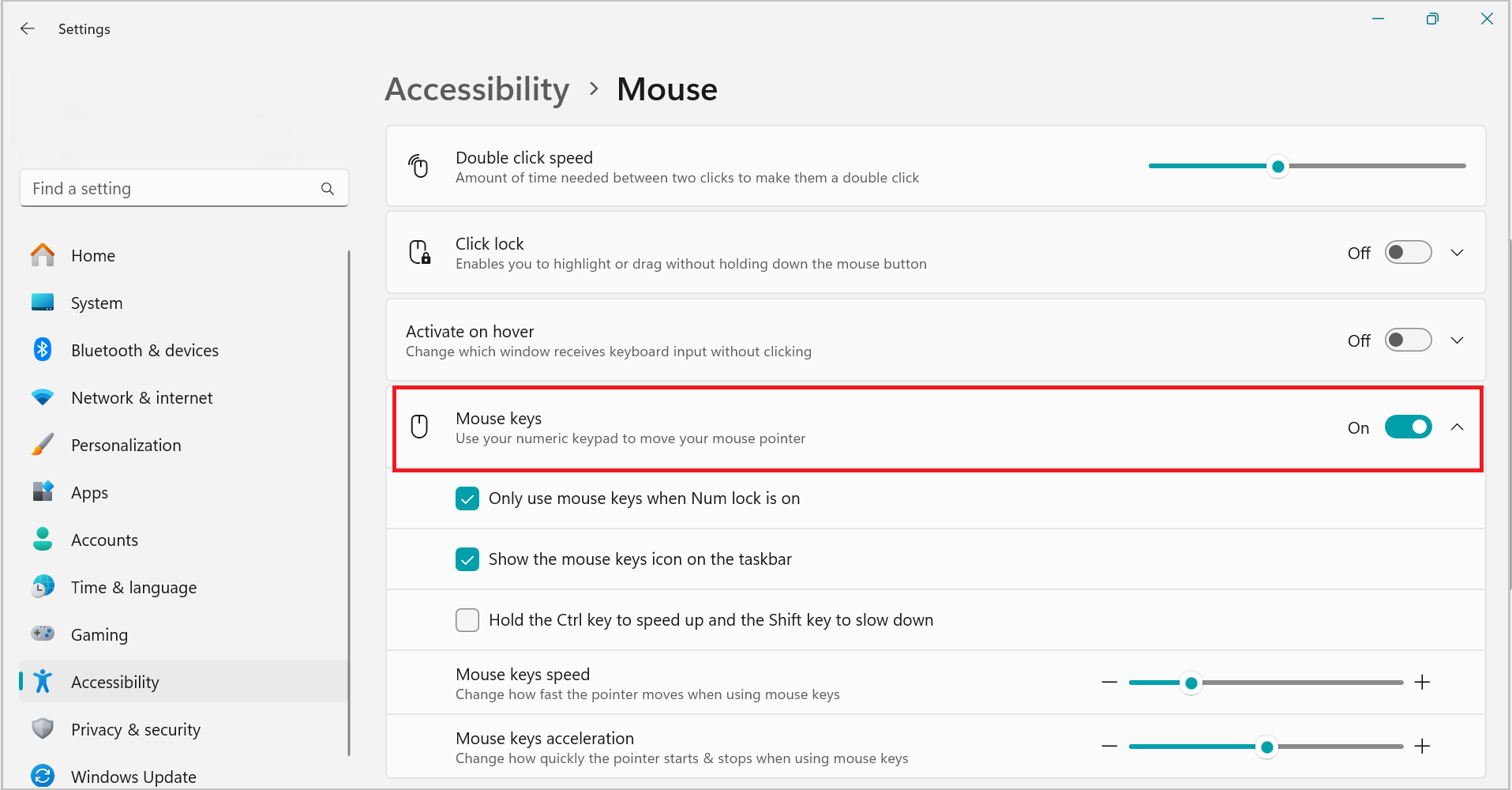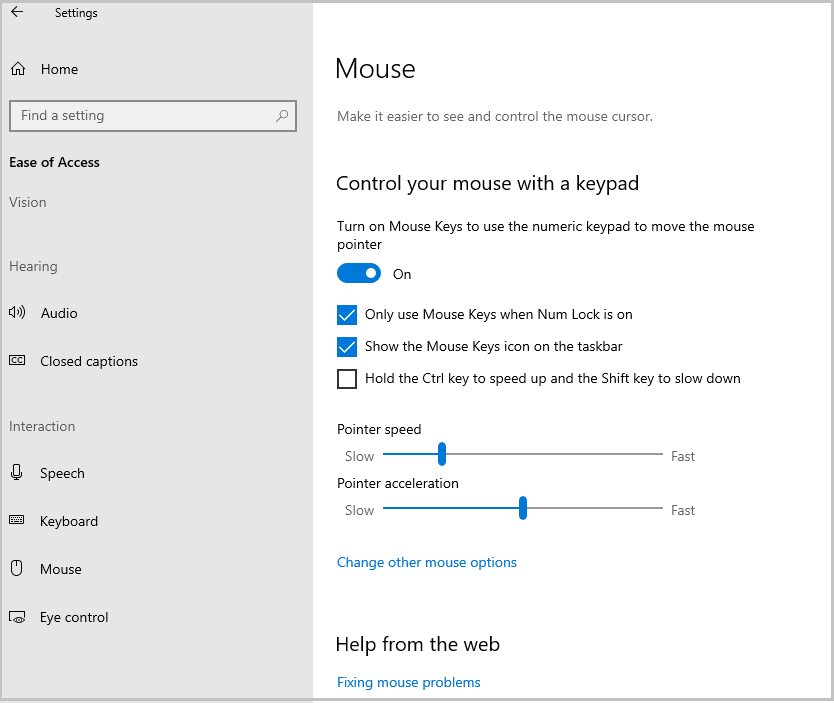Com as Teclas para Mouse, você pode usar o teclado numérico — em vez do mouse — para mover o ponteiro.
Para ativar as Teclas para Mouse
-
Selecione Iniciar> Definições > Acessibilidade.
-
Desloque-se para baixo e selecione Rato em Interação.
-
Ative as teclas de alternar Rato.
Movendo o ponteiro usando as Teclas para Mouse
Depois de ativar as Teclas para Mouse, você pode usar o teclado numérico para mover o mouse.
|
Para mover o ponteiro do mouse |
Pressione |
|---|---|
|
Para cima e para a esquerda |
7 |
|
Seta para cima |
8 |
|
Para cima e para a direita |
9 |
|
Esquerda |
4 |
|
À Direita |
6 |
|
Para baixo e para a esquerda |
1 |
|
Seta para baixo |
2 |
|
Para baixo e para a direita |
3 |
Selecionando um botão do mouse
Para poder usar as Teclas para Mouse para clicar em itens na tela, primeiro você precisa escolher qual botão do mouse deve ser o botão ativo: o botão esquerdo, o direito ou ambos.
|
Para |
Pressione |
|---|---|
|
Selecionar o botão esquerdo do mouse |
A barra (/) |
|
Selecionar os dois botões |
O asterisco (✲) |
|
Selecionar o botão direito do mouse |
O sinal de subtração (-) |
Observação: Se você escolher o botão esquerdo do mouse como botão ativo, ele continuará sendo o ativo até você escolher outro botão. Depois de escolher um botão do mouse, você não precisará fazer isso novamente até querer mudar os botões.
Clicando em itens usando as Teclas para Mouse
Depois de escolher um botão, você poderá clicar em itens na tela.
|
Para |
Faça isto |
|---|---|
|
Clicar em um item |
Com o botão esquerdo selecionado como botão ativo, aponte para o item e pressione 5 |
|
Clicar com botão direito do mouse em um item |
Com o botão direito selecionado como botão ativo, aponte para o item e pressione 5 |
|
Clicar duas vezes em um item |
Com o botão esquerdo selecionado como botão ativo, aponte para o item e pressione o sinal de adição (+) |
Arrastando itens usando as Teclas para Mouse
Você pode usar o teclado numérico para pressionar e segurar o botão do mouse ativo e liberá-lo. Isso é útil quando você quer arrastar um item.
|
Para |
Faça isto |
|---|---|
|
Arrastar um item |
Aponte para o item e pressione zero (0) |
|
Soltar um item |
Aponte para o local para onde você quer mover o item e pressione o ponto decimal (.) |
Observação: Pode utilizar o teclado numérico para premir sem soltar o botão ativo do rato e, em seguida, soltá-lo, o que é útil para arrastar itens. Para ajustar opções como a velocidade do ponteiro ou se o computador faz um som quando ativa as Teclas do Rato, aceda a Definições> Acessibilidade > velocidade das teclasrato > rato.
Com as Teclas para Mouse, você pode usar o teclado numérico — em vez do mouse — para mover o ponteiro.
Para ativar as Teclas para Mouse
-
Selecione Iniciar > Definições > Facilidade de acesso.
-
Selecione Rato e ative o botão de alternar Controlar o rato com um teclado.
Movendo o ponteiro usando as Teclas para Mouse
Depois de ativar as Teclas para Mouse, você pode usar o teclado numérico para mover o mouse.
|
Para mover o ponteiro do mouse |
Pressione |
|---|---|
|
Para cima e para a esquerda |
7 |
|
Seta para cima |
8 |
|
Para cima e para a direita |
9 |
|
Esquerda |
4 |
|
À Direita |
6 |
|
Para baixo e para a esquerda |
1 |
|
Seta para baixo |
2 |
|
Para baixo e para a direita |
3 |
Selecionando um botão do mouse
Para poder usar as Teclas para Mouse para clicar em itens na tela, primeiro você precisa escolher qual botão do mouse deve ser o botão ativo: o botão esquerdo, o direito ou ambos.
|
Para |
Pressione |
|---|---|
|
Selecionar o botão esquerdo do mouse |
A barra (/) |
|
Selecionar os dois botões |
O asterisco (✲) |
|
Selecionar o botão direito do mouse |
O sinal de subtração (-) |
Observação: Se você escolher o botão esquerdo do mouse como botão ativo, ele continuará sendo o ativo até você escolher outro botão. Depois de escolher um botão do mouse, você não precisará fazer isso novamente até querer mudar os botões.
Clicando em itens usando as Teclas para Mouse
Depois de escolher um botão, você poderá clicar em itens na tela.
|
Para |
Faça isto |
|---|---|
|
Clicar em um item |
Com o botão esquerdo selecionado como botão ativo, aponte para o item e pressione 5 |
|
Clicar com botão direito do mouse em um item |
Com o botão direito selecionado como botão ativo, aponte para o item e pressione 5 |
|
Clicar duas vezes em um item |
Com o botão esquerdo selecionado como botão ativo, aponte para o item e pressione o sinal de adição (+) |
Arrastando itens usando as Teclas para Mouse
Você pode usar o teclado numérico para pressionar e segurar o botão do mouse ativo e liberá-lo. Isso é útil quando você quer arrastar um item.
|
Para |
Faça isto |
|---|---|
|
Arrastar um item |
Aponte para o item e pressione zero (0) |
|
Soltar um item |
Aponte para o local para onde você quer mover o item e pressione o ponto decimal (.) |
Observações:
-
Você pode usar o teclado numérico para pressionar e segurar o botão do mouse ativo e liberá-lo. Isso é útil quando você quer arrastar um item.
-
Para mudar opções como a velocidade de movimentação do ponteiro do mouse e se o computador emite um som quando você ativa as Teclas para Mouse, na Central de Facilidade de Acesso, em Controlar o mouse com o teclado, clique em Configurar as Teclas do Mouse.